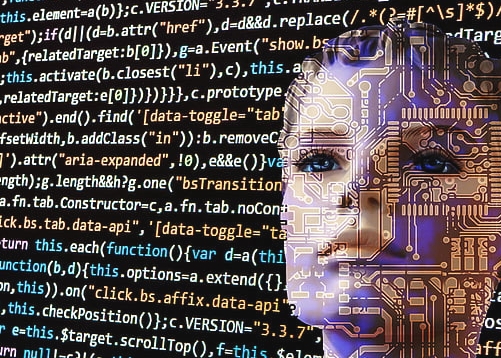如何在Windows 10中禁用百度云启动服务器服务?
在Windows 10中,如果你想禁用或阻止百度云(Baidu Cloud)启动时自动打开服务器端口,请按照以下步骤操作:,1. 打开“设置” -> “系统” -> “。,2. 点击“检查更新”,确保你的操作系统是最新版本。,3. 在“开始”菜单搜索框里输入“命令提示符(管理员)”并运行。,4. 输入netsh winsock reset后按回车键重启计算机。,这样可以暂时关闭百度云的服务器端口,为了长期禁用,你可能需要联系百度云支持团队进行进一步的操作。如何在Windows 10中禁用百度云的启动服务
随着互联网技术的发展和用户对隐私保护意识的增强,越来越多的人开始关注软件的安全性和权限管理,对于依赖于网络的服务,如百度云(Baidu Cloud),如何有效管理和控制其启动行为就显得尤为重要,本文将详细介绍如何在Windows 10系统中禁用百度云的启动服务。
了解百度云的启动服务
百度云是一款知名的云存储和在线文件处理工具,允许用户通过互联网访问和管理自己的数据,有时候百度云可能会自动启动,这不仅可能影响电脑的性能,还可能导致安全风险,了解如何禁用其启动服务变得尤为必要。
禁用百度云的启动服务
步骤如下:
打开“任务管理器”
- 右键点击屏幕左下角的任务栏图标,选择“任务管理器”。
- 按下
Ctrl + Shift + Esc快捷键打开任务管理器。
切换到“启动”选项卡
在任务管理器中,切换到“启动”选项卡。
禁用百度云的启动项
在“启动”选项卡中,找到你希望禁用的百度云程序,并取消勾选它旁边的复选框,如果你的百度云有多个可执行文件或应用程序,则需要逐一进行操作。
验证禁用效果
关闭并重新启动计算机,检查是否还能看到百度云的启动项。
注意事项
-
备份重要数据
在禁用百度云启动之前,请确保已经备份了所有重要的文件和数据,以防万一出现问题可以快速恢复。
-
调整安全设置
禁用启动项后,可能会暂时影响电脑运行速度,因为不需要这些额外的应用程序和服务在后台运行,考虑定期检查是否有其他不必要的启动项,以优化系统的整体性能。
-
重启验证
关闭应用后立即重启计算机,以确认该应用确实不再自动启动。
-
更新操作系统
确保你的Windows 10系统是最新的版本,以便获得最新的安全补丁和功能改进。
通过以上步骤,您可以在Windows 10中成功地禁用百度云的启动服务,这样做不仅可以提高系统的稳定性和安全性,还可以帮助避免潜在的风险和问题,如果您有任何疑问或遇到困难,欢迎随时向专业人士咨询。
版权声明
本站原创内容未经允许不得转载,或转载时需注明出处:特网云知识库
上一篇:什么是云服务器? 下一篇:百度云盘服务器数量揭秘
 特网科技产品知识库
特网科技产品知识库